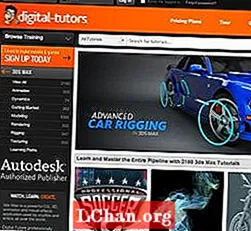Задаволены
- Частка 1. Бясплатныя метады змены пароля іншага карыстальніка ў Windows 10/8/7
- Спосаб 1. Выкарыстанне павышанага каманднага радка
- Спосаб 2. Выкарыстанне панэлі кіравання
- Частка 2. Як скінуць забыты пароль адміністратара ў Windows 10/8/7
- Выснова
Калі ў вас ёсць ідэнтыфікатар карыстальніка Windows і пароль, вы маеце доступ да гэтага кампутара. Яны створаны для забеспячэння бяспекі вашага кампутара і асноўных дадзеных. Але ў горшым выпадку забыццё альбо страта пароля і заблакіроўка кампутара - гэта боль у шыі. Але, не бойцеся! Мы тут, каб дапамагчы вам змяніць пароль іншага карыстальніка ў Windows 10 па-рознаму. Працягвайце чытаць, каб вывучыць рашэнні.
Частка 1. Бясплатныя метады змены пароля іншага карыстальніка ў Windows 10/8/7
Мы сабралі два бясплатныя спосабы дапамагчы вам змяніць пароль іншага карыстальніка ў Windows 10/8/7, абедзве спосабы лёгка апрацаваць. Зараз выканайце наступныя дзеянні і пачнем.
Заўвага: У абодвух напрамках адміністратары маюць права рухацца далей, калі вы забыліся пароль адміністратара, перайдзіце да часткі 2, каб праверыць, як скінуць пароль адміністратара.Спосаб 1. Выкарыстанне павышанага каманднага радка
Карыстацца камандным радком даволі рызыкоўна, калі вы не ведаеце пра сістэмныя каманды і не хочаце вучыцца тэхнічным рэчам. У асноўным гэты працэс прызначаны для людзей, якія добра ведаюць і працуюць у камандным радку.
- Перш за ўсё, націсніце "Пуск" у вашай сістэме Windows і ўвядзіце "cmd". Калі ў выніках з'явіцца камандны радок, націсніце правай кнопкай мышы і абярыце опцыю "Запуск ад імя адміністратара".
- У радку ўзвышэння UAC увядзіце пароль адміністратара і націсніце "Так".
- Для змены пароля іншага карыстальніка на вашым ПК з Windows падайце "Імя карыстальніка сеткавага карыстальніка *", а затым клавішу "Увод". Заўвага: Тут user_name - гэта імя ўліковага запісу карыстальніка, пароль якога вы хочаце змяніць.
- Калі будзе прапанавана ўвесці новы пароль альбо пакінуць яго пустым, пасля чаго націсніце клавішу "Enter". Аднак па меркаваннях бяспекі вы зараз не зможаце ўбачыць уведзены пароль.
- У якасці альтэрнатывы вы таксама можаце выканаць каманду, націснуўшы "Імя карыстальніка сеткавага новага_парола", а затым кнопку "Увод". Заўвага: Тут user_name - гэта імя ўліковага запісу карыстальніка, пароль якога вы хочаце змяніць, а new_password - пароль, які вы хочаце ўсталяваць для яго зараз.
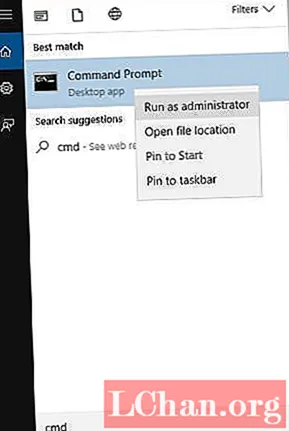


Спосаб 2. Выкарыстанне панэлі кіравання
Вы таксама можаце выкарыстоўваць камандны радок для змены пароля іншага карыстальніка ў вашай сістэме Windows 10. Вось пакрокавы падручнік для даведкі.
- Націсніце кнопку "Windows + X" для запуску сакрэтнага меню "Пуск", а затым выберыце опцыю "Панэль кіравання" з наступных опцый.
- / powse "Панэль кіравання" ў праглядзе "Вялікія значкі", а затым націсніце на опцыю "Уліковыя запісы карыстальніка". Пасля націсніце спасылку "Кіраванне іншым уліковым запісам" (для Windows 8 і 10).
- Для стандартных уліковых запісаў запыт UAC запытвае пароль адміністратара. Паколькі ён прапануе вам больш прывілеяў. Увядзіце пароль, а затым выберыце іншую ўліковы запіс для змены пароля.
- Націсніце "Змяніць пароль", а затым увядзіце новы пароль. Пацвердзіце свой выбар, націснуўшы кнопку "Змяніць пароль".

На ПК з Windows 7: Націсніце "Уліковыя запісы карыстальнікаў і сямейная бяспека" і перайдзіце ў раздзел "Уліковыя запісы карыстальнікаў". Абярыце "Кіраваць іншым уліковым запісам" адразу пасля гэтага.

 Заўвага: Для сістэм Windows 10/8 "Змена пароля" выдатна працуе. У Windows 7 можна знайсці "Змяніць пароль" і "Выдаліць пароль".
Заўвага: Для сістэм Windows 10/8 "Змена пароля" выдатна працуе. У Windows 7 можна знайсці "Змяніць пароль" і "Выдаліць пароль".
Частка 2. Як скінуць забыты пароль адміністратара ў Windows 10/8/7
Калі вы забыліся пароль адміністратара на ПК з Windows? Якія рашэнні ў вас ёсць, а не фарматаванне сістэмы або пераўсталёўка АС? Ну, у такі адказны момант вы можаце эфектыўна выкарыстоўваць PassFab 4WinKey сабе на карысць. Гэты інструмент дазваляе стварыць дыск скіду ў сістэме Windows і Mac OS, і вы можаце выкарыстоўваць яго для скіду альбо абыйсці ўсе паролі Windows лёгка.
Вось падрабязнае кіраўніцтва па скідзе пароля адміністратара Windows 10, каб вы маглі лёгка змяніць пароль іншага карыстальніка ў Windows 10:
Крок 1: Перш за ўсё, вам трэба загрузіць і ўсталяваць PassFab 4WinKey на вашым кампутары. Адразу пасля запуску праграмы падключыце пустую флэшку. Цяпер націсніце опцыю "USB Flash Drive", каб працягнуць.

Крок 2: Пасля трэба націснуць кнопку "Запісаць". Націсніце "Так" ва ўсплывальным акне для пацверджання. Пасля завяршэння працэсу націсніце "ОК", а затым выміце флэшку.
Крок 3: Падключыце USB-назапашвальнік да падключанай да адміністратара сістэмы і націсніце "F12" / "Esc". Гэта дазваляе патрапіць у інтэрфейс "Меню загрузкі". Выбраўшы там сваю флэшку, націсніце клавішу "Enter".

Крок 4: Абярыце "Windows 10" у якасці аперацыйнай сістэмы на экране "Выберыце ўстаноўку Windows" з наступным націскам "Далей". Выберыце імя ўліковага запісу карыстальніка, для якога вы хочаце скінуць пароль, і націсніце "Далей".

Крок 5: Цяпер праграма скіне пароль на працягу наступных некалькіх секунд. Націсніце кнопку "Перазагрузка", каб / ping змяніў сілу. Цяпер вы можаце атрымаць доступ да ўліковага запісу карыстальніка, пароль якога вы толькі што скінулі.
Выснова
Гэты артыкул паказаў нам, як змяніць пароль іншага карыстальніка ў Windows 10 некалькімі спосабамі. Але ранейшыя метады былі арыентаваны толькі на ўліковыя запісы карыстальнікаў. Калі вам трэба альбо змяніць паролі адміністратара Windows 10 ці нават скінуць пароль Microsoft у Windows 10, тады вам не застанецца ніхто іншы, як PassFab 4WinKey. Хочаце даведацца больш пра пароль Windows? Раскажыце нам, пакінуўшы каментарый ніжэй.